Page 1

Guide de l'évaluateur
Page 2
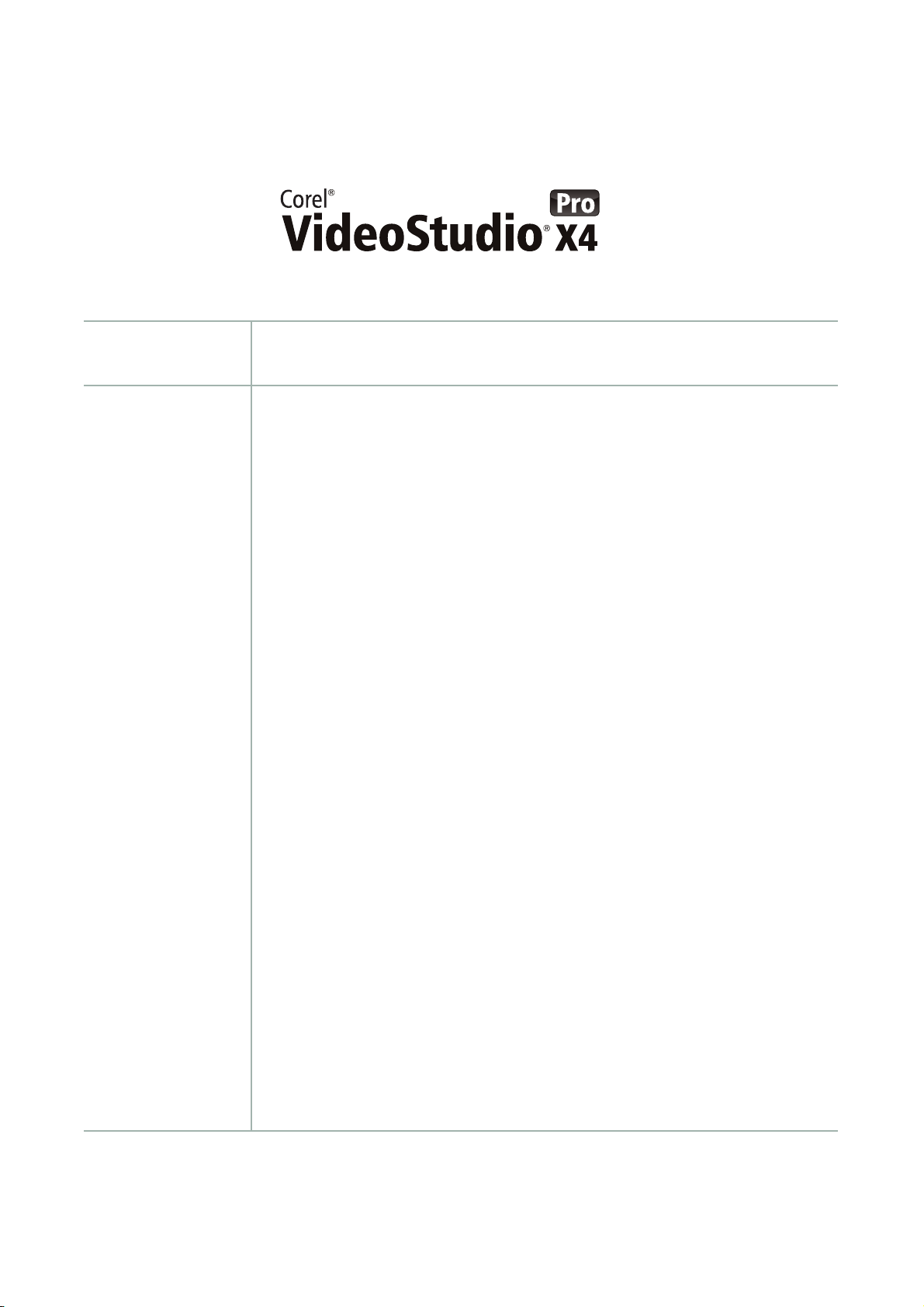
Sommaire
1 | Présentation de Corel VideoStudio Pro X4....................1
2 | Composants ....................................................................3
3 | Fonctionnalités clés ........................................................5
Simples étapes à suivre pour réaliser des films............................................5
Les images à l’écran telles que vous les avez imaginées !............................9
Édition vidéo hautes performances...........................................................15
Partage et visionnage tous médias............................................................16
Page 3
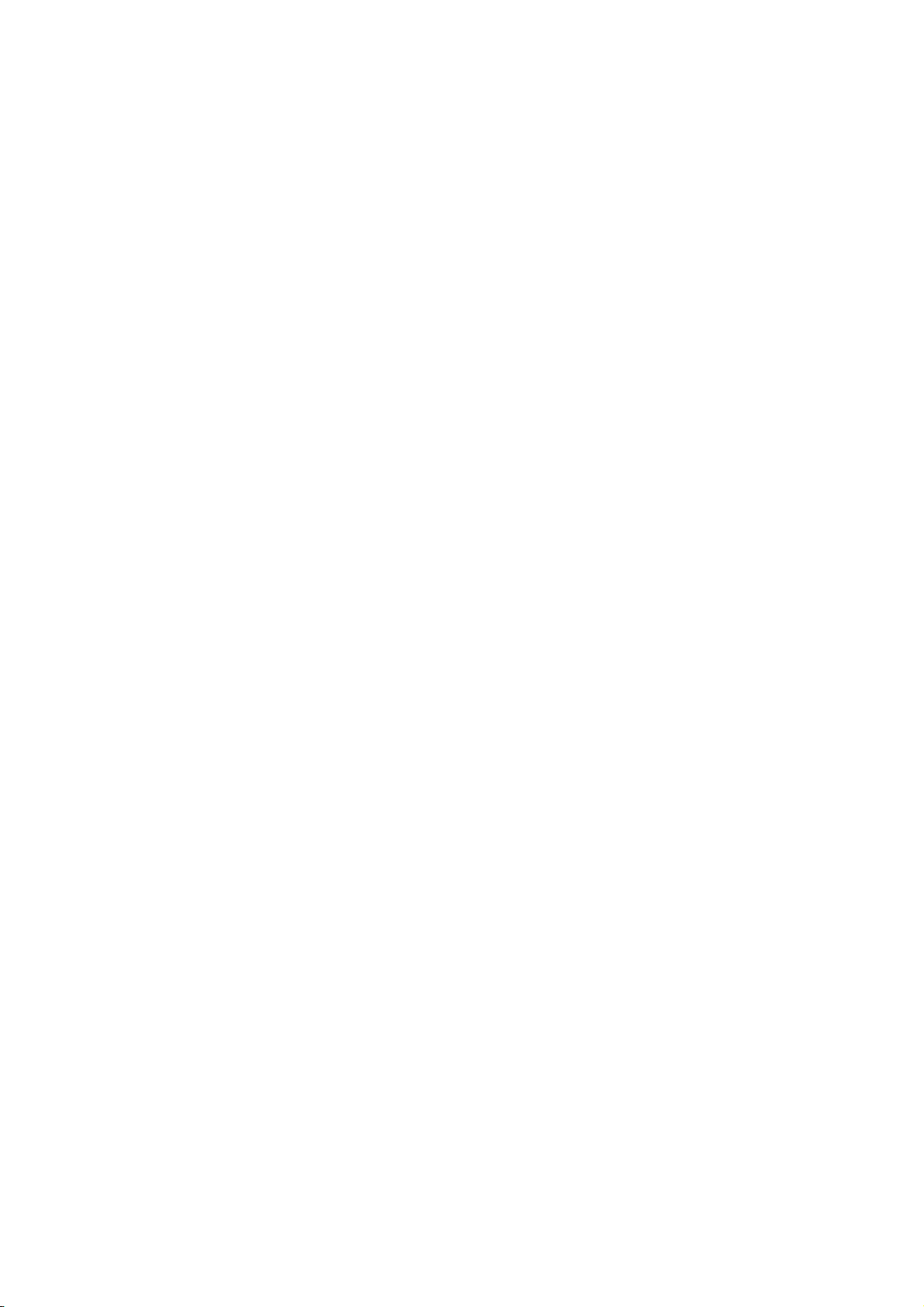
Page 4
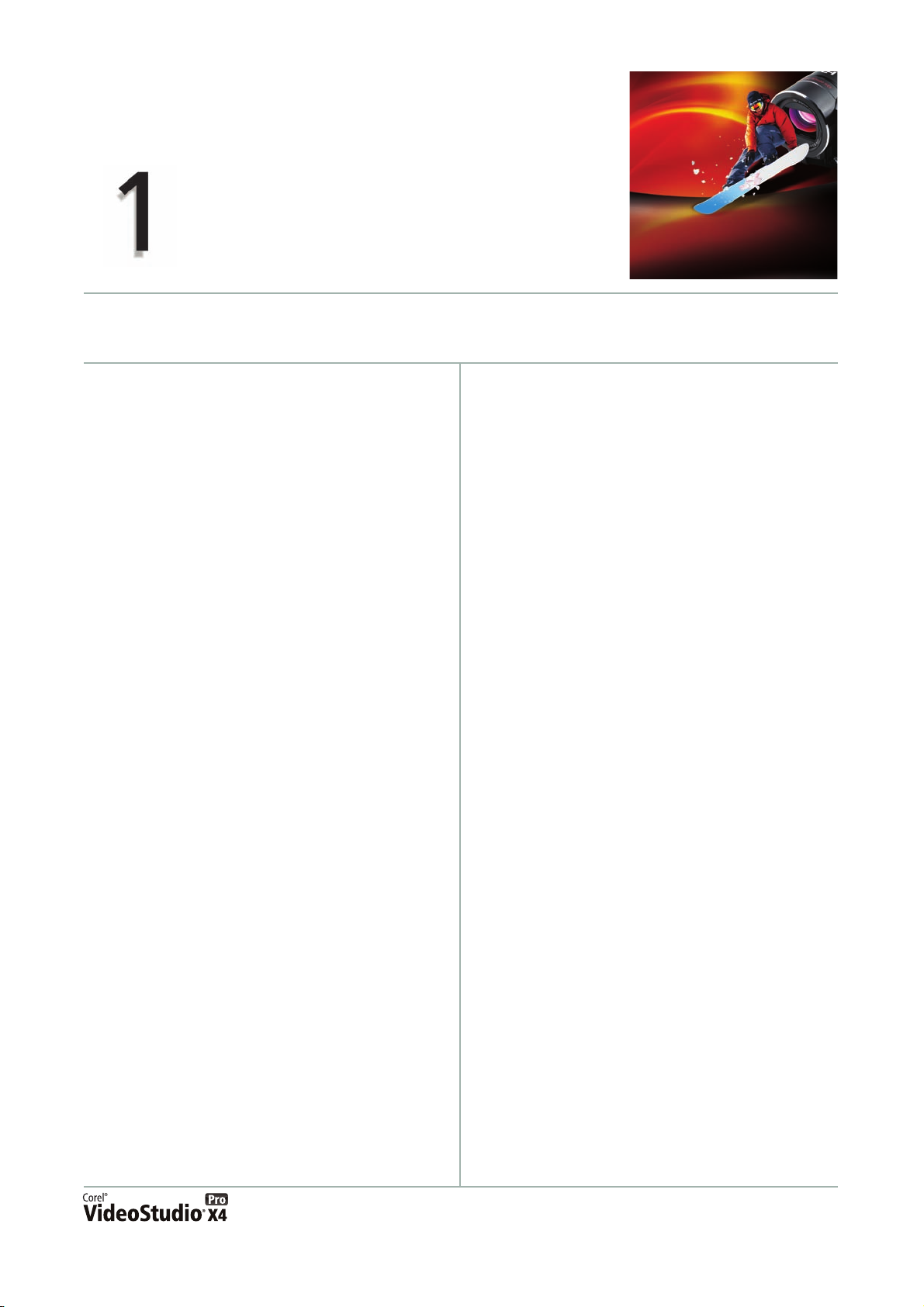
Présentation de Corel® VideoStudio® Pro X4
Corel® VideoStudio® Pro X4 lève les obstacles à
l’édition vidéo grand public en offrant un
ensemble d’outils robustes, une vitesse
exceptionnelle et des moyens de réalisation et de
projection simples, rapides et efficaces. Dans ce
studio hautes performances, le cinéphile
appréciera sans doute l’interface conviviale en
trois étapes, l’éventail d’effets intuitifs et la
solution de gravure de disques et de création de
menus.
Simples étapes à suivre pour réaliser
des films
Avec VideoStudio Pro X4, l’édition vidéo se fait
vraiment simple grâce aux étapes toutes balisées
et à son espace de travail dégagé, peu complexe
pour les débutants, mais assez puissant pour les
cinéphiles familiers des technologies vidéo. De
fait, parce que les étapes sont faciles à suivre,
vous en viendrez à maîtriser rapidement les
rudiments et à donner libre cours à votre
créativité stimulée par des effets, des modèles de
menus, des sons, des titres et des transitions dont
le choix très varié est aussi très intelligent.
Les images à l’écran telles que vous
les avez imaginées !
D’une idée bien inspirée en un film captivant,
vous serez étonné par la vitesse avec laquelle vous
pouvez exécuter votre projet. Conçue pour
simplifier le montage vidéo, la frise chronologique
vous permet d’insérer des titres animés, des effets
divers et variés, du fond sonore et des séquences
audio hors-champ.
Inscrits au chapitre des nouveautés, les outils
d’animation image par image font découvrir à
tous le plaisir de l’animation, du parent qui
cherche une activité divertissante pour toute la
famille, à un enseignant qui souhaite élaborer des
exercices d’éveil ou encore à un jeune très averti,
amoureux d’écrans, qui veut impressionner ses
amis en ligne. Par le procédé en accéléré, encore
une nouveauté, tout le monde peut réaliser des
scènes superbes à partir d’événements en
évolution tels que le coucher du soleil ou le
passage des nuages.
Édition vidéo hautes performances
Si, de l’étape Capturer, vous pouvez facilement
récupérer des images à partir d’appareils photo
reflex, de caméscopes DV et HDV
d’autres périphériques mobiles. La bibliothèque
vous permet d’organiser vos photos, clips vidéo et
fichiers audio de telle sorte que le montage de
votre film s’en trouve largement favorisé.
™
ainsi que
Conçu pour tirer parti des dernières puces d’Intel®
et AMD, VideoStudio Pro X4 favorise la création
et raccourcit le délai du rendu. De même, la prise
en charge conviviale, en mode Plug-and-play, des
caméras HD ainsi que des formats, tels que H.264
et AVCHD
média. Et avec Smart Proxy, mode d’édition
réactif, vous pouvez monter rapidement votre
vidéo HD sans grever les ressources de votre PC.
™
, permet d’accéder sans effort à tout
Guide de l’évaluateur [ 1 ]
Page 5
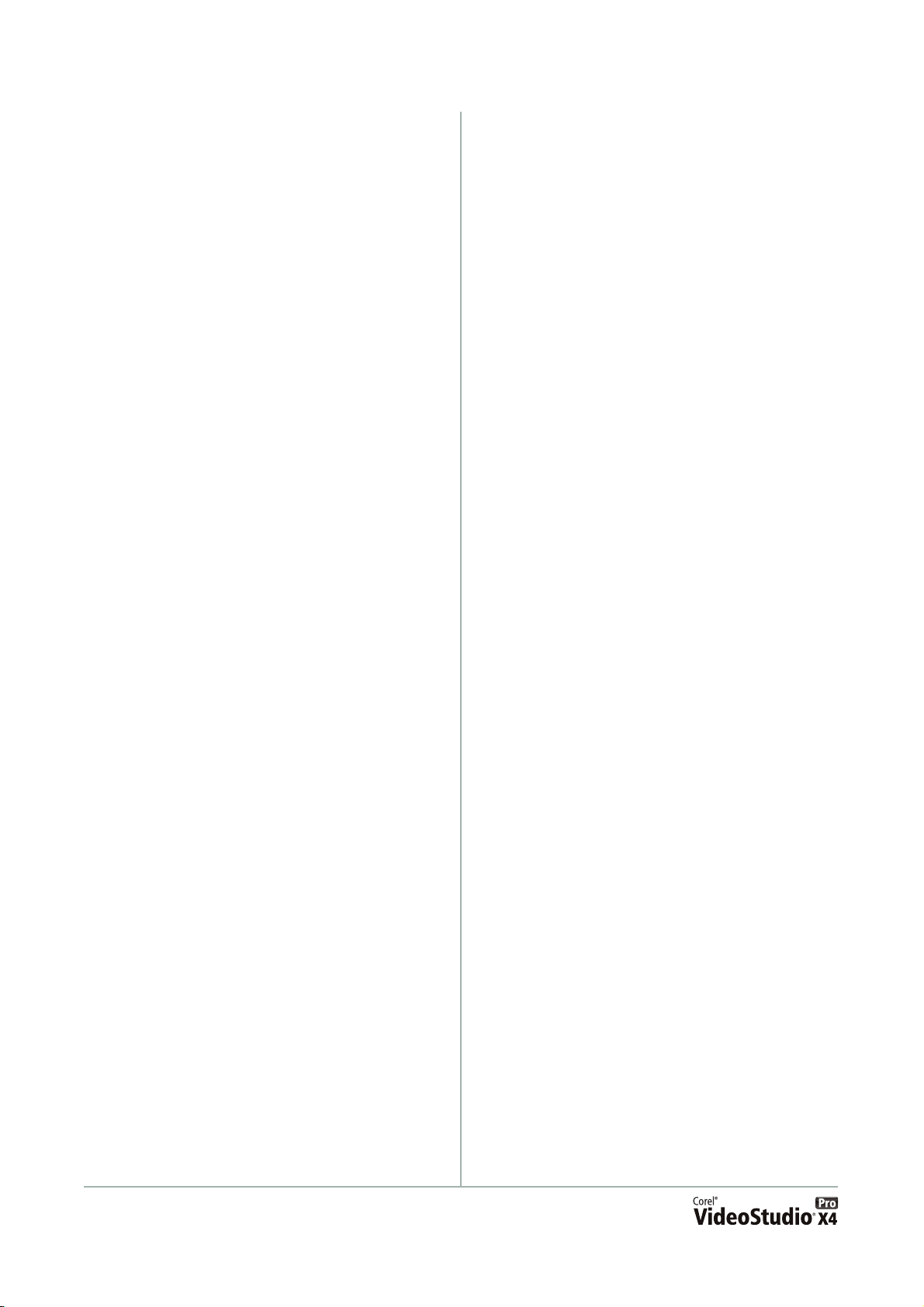
Partage et visionnage tous médias
Pour votre première mondiale, VideoStudio Pro X4
sera également au rendez-vous, quel qu’en soit le
public ou le média, des périphériques mobiles
comme iPhone aux sites Web de médias sociaux,
en passant par des consoles de jeux, des lecteurs
de disques et des téléviseurs. Vous pouvez aussi
graver facilement votre film sur un disque — DVD,
AVCHD, BD-J, Blu-ray
navigation complet, ainsi que des fichiers vidéo
3D. De plus, VideoStudio Pro X4 offre des
présélections vous permettant de télécharger votre
film directement sur Facebook
YouTube
™
, en format standard, HD et même 3D.
™
—, doté d’un menu de
®
, Flickr®, Vimeo® et
[ 2 ] Guide de l’évaluateur
Page 6
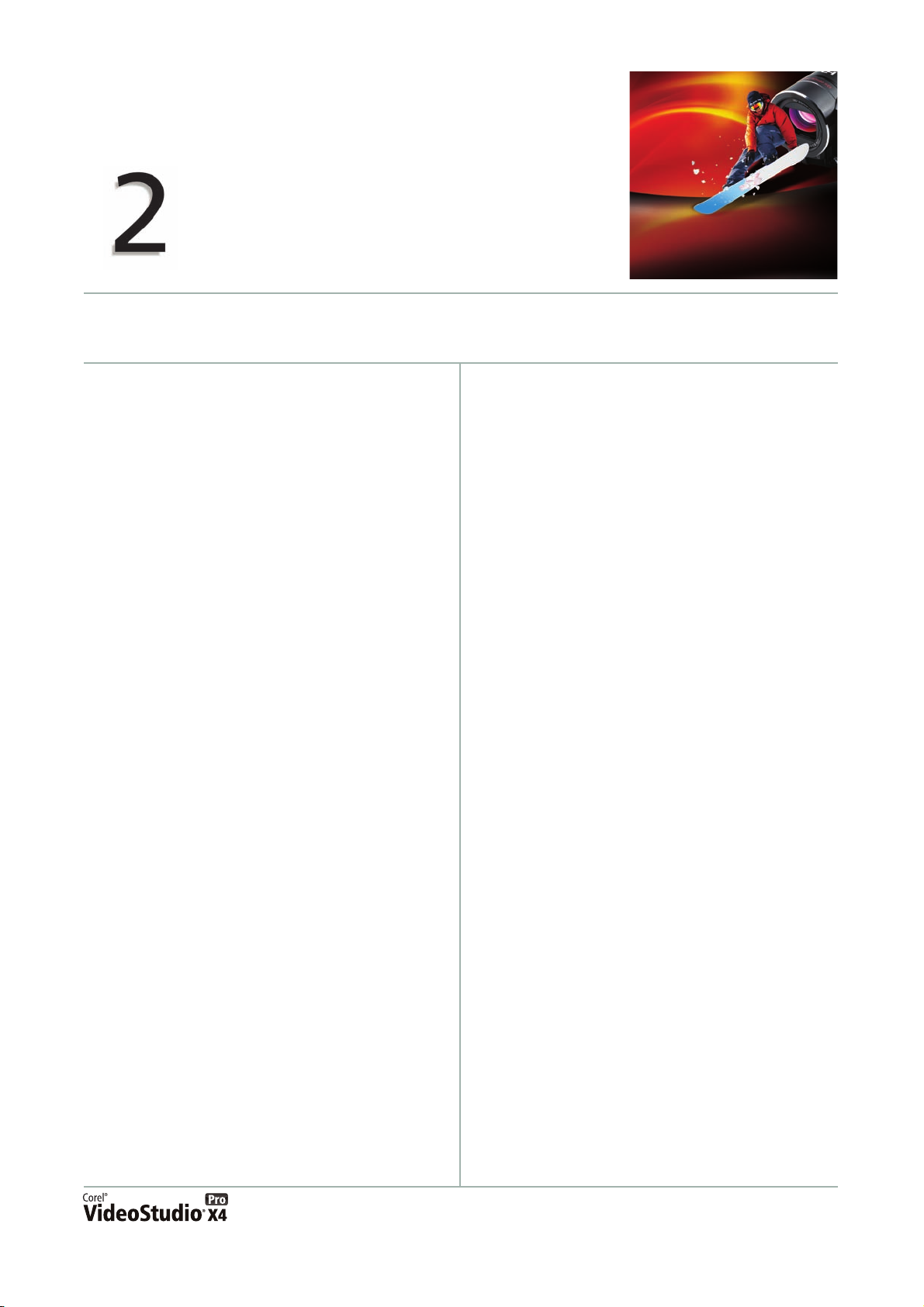
Composants
Application principale
• Corel
®
VideoStudio® Pro X4 : cet éditeur
vidéo hautes performances fait tomber les
écueils souvent associés au montage vidéo en
intégrant une interface simple en 3 étapes, un
éventail d’effets intuitifs et une solution de
gravure de disques et de création de menus.
Applications et contenu d’appoint
• Assistant DV/DVD : cet assistant permet de
capturer des séquences vidéo d’une
caméscope numérique, d’y ajouter un modèle
à thème, puis de graver la production
directement sur DVD.
•
NewBlue®FX : VideoStudio Pro X4 propose
un grand choix d’effets animés NewBlue FX et
vous aide ainsi à personnaliser vos clips vidéo.
•
SmartSound® : profitant de ce composant,
vous pouvez facilement créer une piste audio
fantastique, avec effets sonores, voix horschamp et musique d’ambiance des plus
harmonieuses.
• Lunettes 3D
Configuration requise
•Microsoft® Windows® 7, Windows Vista®,
®
Windows
(éditions 32 ou 64 bits)
• Processeur Intel
Dual-Core 2.0 GHz ou supérieur recommandé
• 1 Go de mémoire vive (2 Go ou plus
recommandés)
XP avec SP les plus récents
®
Core™ Duo 1.83 GHz, AMD
• 128 Mo VRAM VGA (256 Mo ou plus
recommandés)
• 3 Go d’espace disque disponible
• Résolution écran minimale : 1024 x 768
• Carte son compatible Windows
®
• Lecteur DVD compatible Windows® pour
l’installation
™
• Graveur Blu-ray
pour monter des disques
Blu-ray
• Connexion Internet pour accéder aux options
en ligne et aux didacticiels vidéo
Périphériques d’entrée/sortie pris en
charge
• Cartes 1394 FireWire® pour caméscopes DV/
D8/HDV
• IEEE-1394 compatible OHCI
• Caméra USB Video Class (UVC) pour DV
• Cartes de capture pour caméscopes
analogiques (VFW WDM pour Windows XP et
architecture BDA pour Windows Vista et
Windows 7)
• Périphérique de capture TV analogique et
numérique (Broadcast Driver Architecture
prise en charge)
• Périphériques de capture USB : Webcaméras
et caméscopes à disque, à carte mémoire ou à
disque dur
• Lecteur Blu-ray, DVD-R/RW, DVD+R/RW, DVD
RAM ou CD-R/RW compatible Windows
Guide de l’évaluateur [ 3 ]
Page 7
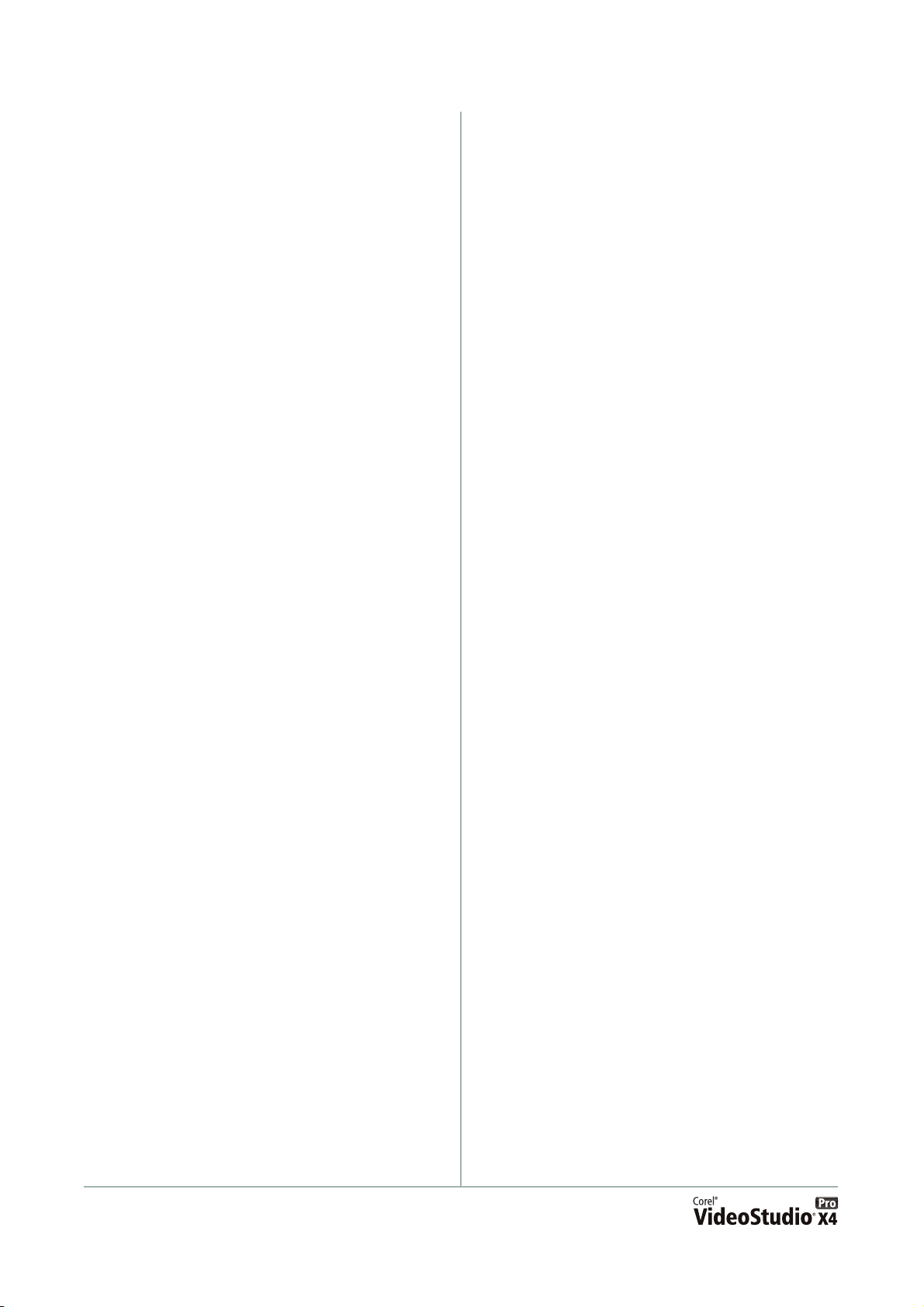
• Apple® iPhone™, iPad®, iPod classic® avec
vidéo, iPod touch
®
Portable
, Pocket PC, téléphones intelligents
®
, Sony® PlayStation
Formats d’entrée pris en charge
• Vidéo : AVI, MPEG-1, MPEG-2, AVCHD™,
™
MPEG-4, H.264, BDMV, DV, HDV
®
QuickTime
Format, MOD (JVC
, RealVideo®, Windows Media®
®
MOD File Format), M2TS,
M2T, TOD, 3GPP, 3GPP2
•
Audio : Dolby
®
Digital Stereo, Dolby® Digital
5.1, MP3, MPA, WAV, QuickTime, Windows
®
Media
•
Images : BMP, CLP, CUR, EPS, FAX, FPX, GIF,
Audio
ICO, IFF, IMG, J2K, JP2, JPC, JPG, PCD, PCT,
PCX, PIC, PNG, PSD, PSPImage, PXR, RAS,
RAW, SCT, SHG, TGA, TIF, UFO, UFP, WMF
•
Disques : DVD, Video CD (VCD), Super Video
CD (SVCD)
, DivX®,
Formats de sortie pris en charge
• Vidéo : AVI, MPEG-2, AVCHD, MPEG-4,
H.264, BDMV, HDV, QuickTime, RealVideo,
Windows Media Format, 3GPP, 3GPP2, FLV
•
Audio : Dolby Digital Stereo, Dolby Digital
5.1, MPA, WAV, QuickTime, Windows Media
Audio, Ogg Vorbis
•
Images : BMP, JPG
Disques : DVD (DVD-Video/DVD-VR/AVCHD)
•
™
Blu-ray Disc
•
Supports : CD-R/RW DVD-R/RW, DVD+R/
RW, DVD-R Dual Layer, DVD+R Double Layer,
BD-R/RE
(BDMV)
[ 4 ] Guide de l’évaluateur
Page 8

Fonctionnalités clés
Le développement de VideoStudio Pro X4 a vu
privilégier quatre domaines qui, selon les clients,
sont essentiels à l’édition vidéo :
• Simples étapes à suivre pour réaliser des films
dynamiques
• Les images à l’écran telles que vous les avez
imaginées
• Édition vidéo hautes performances
• Partage et visionnage tous médias
Simples étapes à suivre pour réaliser
des films
VideoStudio Pro X4, un éditeur simple et rapide,
offre un espace de travail dégagé qui vous permet
de transformer vos clips vidéo en un film
intéressant, et ce en trois étapes faciles :
1-Capturer, 2-Édition
et
3-Partager
.
L’étape
chargement de médias de toutes sortes; l’étape
offre un éventail d’options de montage vidéo; et l’étape
Partager
une très large diffusion de vos productions. Par sa
richesse fonctionnelle (outils et effets) autant que pas ses
performances et sa stabilité exceptionnelles, VideoStudio
Pro X4 procure une expérience utilisateur conviviale qui
profite à toute la famille.
Nouveauté ! Espace de travail flexible :
VideoStudio Pro X4 vous donne la flexibilité nécessaire
pour configurer l’espace de travail comme vous le
souhaitez. Avec de nouvelles barres d’appui en haut
des trois panneaux dans chaque onglet, vous pouvez
déconnecter n’importe quel panneau en le faisant
simplement glisser ou en cliquant deux fois dessus. De
plus, vous pouvez redimensionner les panneaux
désancrés et les distribuer tout aussi facilement sur
deux moniteurs pour agrandir au maximum la fenêtre
d’aperçu, la ligne de temps du projet, et les écrans de
la bibliothèque.
Capturer
présente toutes les options de sortie utiles à
vous simplifie la capture ou le
Édition
VideoStudio Pro X4 partage son espace de travail sur deux moniteurs.
Guide de l’évaluateur [ 5 ]
Page 9

Import aisé de clips vidéo :
quelle que soit la
source de votre vidéo — webcaméra, bande DV,
ordinateur ou appareil mobile —, VideoStudio Pro X4,
comme son prédécesseur, vous facilite la récupération
de vos fichiers vidéo, et ce dès l’étape Capturer qui
prévoit toutes les options vous permettant de dénicher
votre stock de souvenirs numériques. Une fois
connecté votre périphérique, choisissez une option et
vous serez prêt à commencer à éditer votre vidéo.
Nouveauté ! Bibliothèque conviviale :
VideoStudio Pro X4 offre, en matière de gestion de
projet, un modèle simple et polyvalent, en ce sens qu’il
fait de la bibliothèque le point central de tout projet
de montage vidéo. Une fois terminée la capture vidéo,
vous avez besoin d'un emplacement où trier et choisir
les clips à utiliser dans votre film. La bibliothèque vous
permet d’organiser et de trier une variété de médias
dont des clips audio, des filtres, des graphiques, des
photos, des transitions et des clips vidéo.
Avec VideoStudio Pro X4, la bibliothèque facilite
encore plus la recherche des éléments désirés. Ses
nouvelles icônes que vous permettent aussi d’afficher
ou de masquer clips vidéo, photos et clips audio ou
encore de restreindre ou d’agrandir du contenu
pendant que vous recherchez le bon élément pour
votre film. Un nouveau bouton Parcourir ouvre
l’Explorateur Windows qui vous aidera à localiser et à
faire glisser des médias à la bibliothèque.
Nouveauté ! Import/export de modèles :
Importer des modèles et exporter des projets sous
forme de modèles de projet instantané sont deux
grands atouts de VideoStudio Pro X4. Ces modèles,
que vous pouvez faire partager aussi, profitent à
tout projet de montage vidéo du fait qu’il lui donne
un style cohérent et harmonieux. En d’autres
termes, ces modèles sont des maquettes
cinématographiques en offrant à la fois des crédits,
des titres, des effets panoramique et zoom, des
bandes sonores et autres éléments intéressants.
Du Guide Corel
®
, vous pouvez accéder et
télécharger sans frais un ensemble de ressources,
notamment des modèles, des titres, des polices et
d’autres outils de création et d’édition.
De plus, vous pouvez afficher ou masquer le panneau
de navigation pour une vue élargie de tous les médias
disponibles, choisir entre une vue en liste ou en
miniatures et trier les médias par nom, type et date
d’ajout. Par ailleurs, vous pouvez créer facilement des
bibliothèques spécifiques à certains projets et éviter
ainsi d’embrouiller votre contenu source.
À essayer !
Pour créer et garnir une bibliothèque
personnalisée :
1 Cliquez sur l’étape Édition , puis le
bouton Ajouter au panneau de navigation de la
bibliothèque et donnez un nom à votre bibliothèque
personnalisée.
2 Cliquez sur le bouton Parcourir , naviguez
jusqu’au dossier contenant le média que vous voulez
utiliser et faites glisser du contenu de Windows
Explorer au panneau de la bibliothèque.
Projet instantané : créer et partager des modèles n’a
jamais été aussi facile !
À essayer !
Pour créer un modèle de projet instantané :
Imaginez que vous ayez un magasin de guitares
d’occasion et un blogue vidéo mettant en valeur
des nouveaux modèles.
Vous aimeriez que vos vidéos soient bien faites,
professionnelles, et c’est justement ce que apporte
les modèles de projets instantanés.
Vous pouvez créer facilement un modèle avec un
écran d’introduction, une piste audio et une formule
provisoire pouvant accueillir une brève description.
De là, vous pouvez monter rapidement des vidéos
d’aspect similaire lorsque vous voulez annoncer
une nouvelle guitare.
1 Ouvrez le projet vidéo qui vous servira de modèle.
[ 6 ] Guide de l’évaluateur
Page 10

À essayer !
2 Cliquez sur le menu Fichier ` Exporter comme
modèle, puis Oui lorsque vous êtes invité à
enregistrer votre projet.
3
Dans la boîte de dialogue
nom de votre modèle dans la case
Bien entendu, vous pouvez ajouter d’autres
éléments d’information, tels que
Description, pour pouvoir repérer facilement le
modèle en question.
4 Cliquez sur Enregistrer.
5 Dans la boîte de dialogue Exporter un projet
comme modèle, déplacez le curseur pour choisir
une miniature pour le modèle, vérifiez le chemin et le
nom du dossier et cliquez sur OK.
Vous pouvez maintenant faire partager votre
modèle à d’autres qui peuvent l’importer comme
un projet instantané.
Nouveauté et amélioration !
Ce composant unique donne accès à diverses
informations utiles, de l’aide en ligne aux mises à
jour produit, en passant par des modules
complémentaires, des téléchargements média
gratuits et du contenu payant et des vidéos de
formation. En effet, de l’onglet
pouvez consulter à toutes les heures l’aide en ligne
de l’application et visionner sur Vimeo, au canal
CorelVideo, les vidéos qui vous feront acquérir de
nouvelles techniques de montage. De son côté,
l’onglet
Faire plus
modèles téléchargeables, de même que de titres, de
polices, d’effets créatifs et d’outils d’édition.
Enregistrer sous
Nom de fichier
Sujet et
, tapez le
Guide Corel® :
Apprendre
, vous
présente une collection de
.
À essayer !
Pour accéder aux didacticiels :
1 Dans le coin supérieur droit de la fenêtre de
l’application, cliquez sur le bouton Aide et
informations produit .
2 Dans le Guide Corel, cliquez sur l’onglet
Apprendre.
Vous êtes maintenant connecté au canal
CorelVideo sur Vimeo.
Le curseur de navigation, situé à droite, vous fera
parcourir les vidéos disponibles. Pour en choisir,
cliquez sur une vidéo.
Découpe d’une seule séance : la découpe
vidéo est l’un des facteurs motivant l’achat de
logiciels d’édition par le grand public, en
particulier, ceux qui ont hâte de faire partager sur
Facebook ou Youtube des prises de vue vidéo.
VideoStudio propose deux fonctions — Découpe
d’une seule séance et Multi-découpe vidéo —
permettant de diviser et de couper rapidement
une vidéo, c’est-à-dire de lui donner du nerf.
Dans la boîte de dialogue Découpe d’une seule
séance, à laquelle vous accéderez en cliquant deux
fois sur n’importe quel clip dans la bibliothèque,
vous pouvez facilement encadrer des clips
individuels et les découper avec précision.
Guide Corel : accédez aux ressources d’appoint,
notamment des modèles.
La découpe de clips vidéo est aussi rapide que facile !
À essayer !
Pour découper un seul clip :
1 Cliquez deux fois sur un clip dans la Bibliothèque.
Guide de l’évaluateur [ 7 ]
Page 11

À essayer !
2 Dans la boîte de dialogue Découpe d’une seule
séance, utilisez la Roulette de jog
pour sélectionner le point de départ et cliquez sur le
bouton Marque de début (ou appuyez sur la
touche F2).
3 Sélectionnez le point limite et cliquez sur le bouton
Marque de fin (ou appuyez sur F3).
4 Pour prévisualiser le résultat, cliquez sur Lecture
(ou appuyez sur la barre d’espacement).
Une fois satisfait du résultat, cliquez sur OK.
• et Caméra active qui simule les effets de
vacillement de la caméra.
Multi-découpe vidéo :
avec cette fonction, vous
pouvez extraire facilement des segments multiples
de n’importe quel clip vidéo, et ce sur la frise
chronologique AccuCut qui permet de cibler
rapidement l’image à découper. Alors que la vidéo
est en cours de lecture, cliquez sur le bouton
Marque de début
départ de la découpe, puis le bouton
fin
pour indiquer le point limite, et répétez les
pour indiquer le point de
Marque de
marquages au besoin. Les clips ainsi découpés
apparaîtront sur la frise chronologique où vous
pouvez les supprimer ou les ajuster encore.
Outre la roulette de jog, qui fait défiler rapidement
la vidéo, et du curseur Contrôle navette pour
trouver facilement les images exactes, la boîte de
dialogue Multi-découpe vidéo offre la commande
Ad-Zapper qui détecte automatiquement les
publicités dans les vidéos capturées à la télévision et
en facilite la suppression.
Nouveauté ! Aperçu en direct des effets
®
:
NewBlue
pour favoriser la personnalisation des
clips vidéo, VideoStudio Pro X4 offre un grand choix
d’effets animés NewBlueFX prévisualisables en
temps réel au panneau d’aperçu. Cette version
propose aussi des filtres NewBlueFX exclusifs, tels
que l’Animateur image sur image qui permet
d’animer n’importe quelle image en incrustation
avec rotation, angle, effets 3D et autres. Profitant
de ces filtres, vous pouvez créer toutes sortes
d’effets vidéo, tels que des séquences d’ouverture,
des écrans titre ou des menus.
Parmi les filtres NewBlueFX de marque, il y a
également :
• Amplificateur des détails qui renforce les bords
et fait ressortir les détails d’une scène sombre
ou brumeuse;
La boîte de dialogue NewBlueFX offre
maintenant l’aperçu en direct.
À essayer !
Pour créer un effet image et image :
1 Faites glisser un clip vidéo jusqu’à la Piste vidéo
sur la frise chronologique.
2 Faites glisser un clip vidéo jusqu’à la Piste
Incrustation sur la frise chronologique.
3 Cliquez sur Paramètres
l’onglet Édition et activez la case Utiliser Ajuster
à l’écran comme taille par défaut dans la
piste d’incrustation.
4 Au panneau de navigation de la bibliothèque,
cliquez sur l’icône FX et faites glisser le filtre
Image sur image.
5 Cliquez sur le bouton Options , puis
l’onglet Attributs et Masque et Clé chroma.
6 Activez la case Appliquer la clé chroma,
choisissez Masquer la trame dans le menu
déroulant Type et sélectionnez un masque d’image.
La fenêtre d’aperçu vous donne un avant-goût de
l’effet du masque sur l’incrustation.
7
Cliquez sur la ligne de temps pour sélectionner la piste
d'incrustation, puis cliquez sur l’onglet
bouton
Personnaliser le filtre
8 Dans la boîte de dialogue NewBlue Picture-in-
Picture, cliquez sur l’une des icônes des images-clés
pour choisir un style d’animation pour l’incrustation
et cliquez sur OK.
` Préférences, puis sur
Attribut
.
et le
[ 8 ] Guide de l’évaluateur
Page 12

Les images à l’écran telles que vous
les avez imaginées !
Les développeurs de logiciels d’édition vidéo ont
jusqu’ici suivi en la matière une approche fourretout où dominent le décompte important de
fonctionnalités, l’optimisation du matériel et le
jargon technique. Conciliant vitesse et puissance,
VideoStudio Pro X se démarque par sa simplicité,
à commencer par son espace de travail dégagé
qui permet à tout cinéphile de donner vie et relief
à son projet de montage, de l’idée à la projection
à l’écran.
Avec tous les effets et garnitures que connaissent
les pros, vous serez étonné par la rapidité avec
laquelle vous pouvez concrétiser votre vision et la
faire partager à un grand public, que ce sur un
appareil mobile, un téléviseur à domicile ou un
écran d’ordinateur connecté à Internet.
Nouveauté ! Titres sur pistes
d’incrustation :
production vidéo, l’effet texte sur image est très
prisé car il permet de donner au film une touche
professionnelle grâce au texte animé qui présente
une vidéo de mariage, ajoute un contexte
descriptif à une scène de documentaire ou
remercie l’équipe de production.
Avec VideoStudio Pro X4, vous pouvez maintenant
placer des titres sur toute piste d’incrustation, voire
placer des titres animés derrière d’autres objets à
l’écran, et profiter de cette marge de manœuvre
créatrice pour ajouter de la profondeur et de la fièvre à
l’action en cours. Par exemple, vous pouvez faire
glisser simplement un style de titre de la bibliothèque
à toute piste d’incrustation sur la frise chronologique.
Vous pouvez même ajouter des titres à la piste vidéo
principale et ajouter des transitions au début ou à la
fin de chaque clip. VideoStudio Pro X4 offre 27 filtres
d’amélioration des titres et 64 polices pour que vous
puissiez donner à vos films une facture des plus
esthétiques.
pour les amateurs de la
Ajoutez aux pistes superposées divers titres qui donnent plus de profondeur et de fièvre à vos projets de montage vidéo.
Guide de l’évaluateur [ 9 ]
Page 13

À essayer !
Pour ajouter plusieurs titres à une piste
d’incrustation :
1 Faites glisser un clip vidéo jusqu’à la Piste vidéo
sur la ligne de temps.
2 Cliquez droit sur la piste Incrustation sur la ligne
de temps et choisissez Gestionnaire de pistes
dans le menu déroulant.
3 Dans la boîte de dialogue Gestionnaire de
pistes, activez les cases Piste Incrustation 2 et
Piste Incrustation 3, et cliquez sur OK.
4 Dans la Piste vidéo, sélectionnez le clip en cliquant
dessus, appuyez sur les touches Ctrl + C, puis
cliquez sur la première Piste Incrustation.
Le clip ainsi copié apparaît dans la piste
Incrustation.
5 Au panneau de navigation de la bibliothèque,
cliquez sur FX et faites glisser le filtre Image
sur image sur le clip d’incrustation.
Dans la fenêtre d’aperçu, utilisez les poignées
pour ajuster la taille et l’emplacement de l’image
d’incrustation.
6 Cliquez sur Options , puis l’onglet
Attributs, Masque et Clé chroma et activez
la case Appliquer options de
chavauchement.
7 Enfoncez les touches Ctrl + C pour copier le clip
d’incrustation, puis cliquez sur la troisième Piste
Incrustation.
Dans la fenêtre d’aperçu, utilisez les poignées
pour ajuster la taille et l’emplacement de l’image
d’incrustation.
Vous pouvez la positionner à un intervalle
différent de celui de la vidéo d’origine.
Effets d’incrustation multi-pistes : vous
pouvez appliquer des filtres aux pistes
d’incrustation pour vidéo et graphique en vue de
faciliter la création de composites lorsque vous
montez vos productions vidéo. En superposant
ces filtres, vous pouvez créer des effets uniques et
surprenants.
Remplacer le clip : VideoStudio Pro X4
simplifie le remplacement d’un clip vidéo dans
une production, sans que soit modifié le reste de
la vidéo. En appuyant sur la touche
Ctrl pendant
que vous faites glisser un nouveau clip à la piste
vidéo, la commande Remplacer le clip modifiera
le nouveau segment de façon à ce que la
longueur soit exactement la même que celle du
clip d’origine. Il vous est également possible de
remplacer un clip vidéo par une photo ou un clip
couleur ou encore de remplacer des clips audio.
À essayer !
Pour remplacer un clip :
1 Faites glisser un clip vidéo jusqu’à la Piste vidéo
sur la ligne de temps.
2 Faites glisser un autre clip vidéo en le superposant au
premier dans la Piste vidéo.
3 Maintenez enfoncée la touche Ctrl en lâchant le
bouton gauche de la souris.
Le nouveau clip, redimensionné, sera aussi long
que le clip qu’il remplace.
8 Cliquez sur la première Piste Incrustation, puis
l’icône Titre au panneau de navigation de la
bibliothèque, puis cliquez deux fois sur la fenêtre
d’aperçu pour taper un titre.
Par exemple, Titre no 1.
9 Cliquez sur la troisième Piste Incrustation puis
cliquez deux fois sur la fenêtre d'aperçu pour taper
un titre.
Par exemple, Titre no 2.
Cliquez sur l’icône
les effets.
[ 10 ] Guide de l’évaluateur
Lecture pour prévisualiser
Page 14
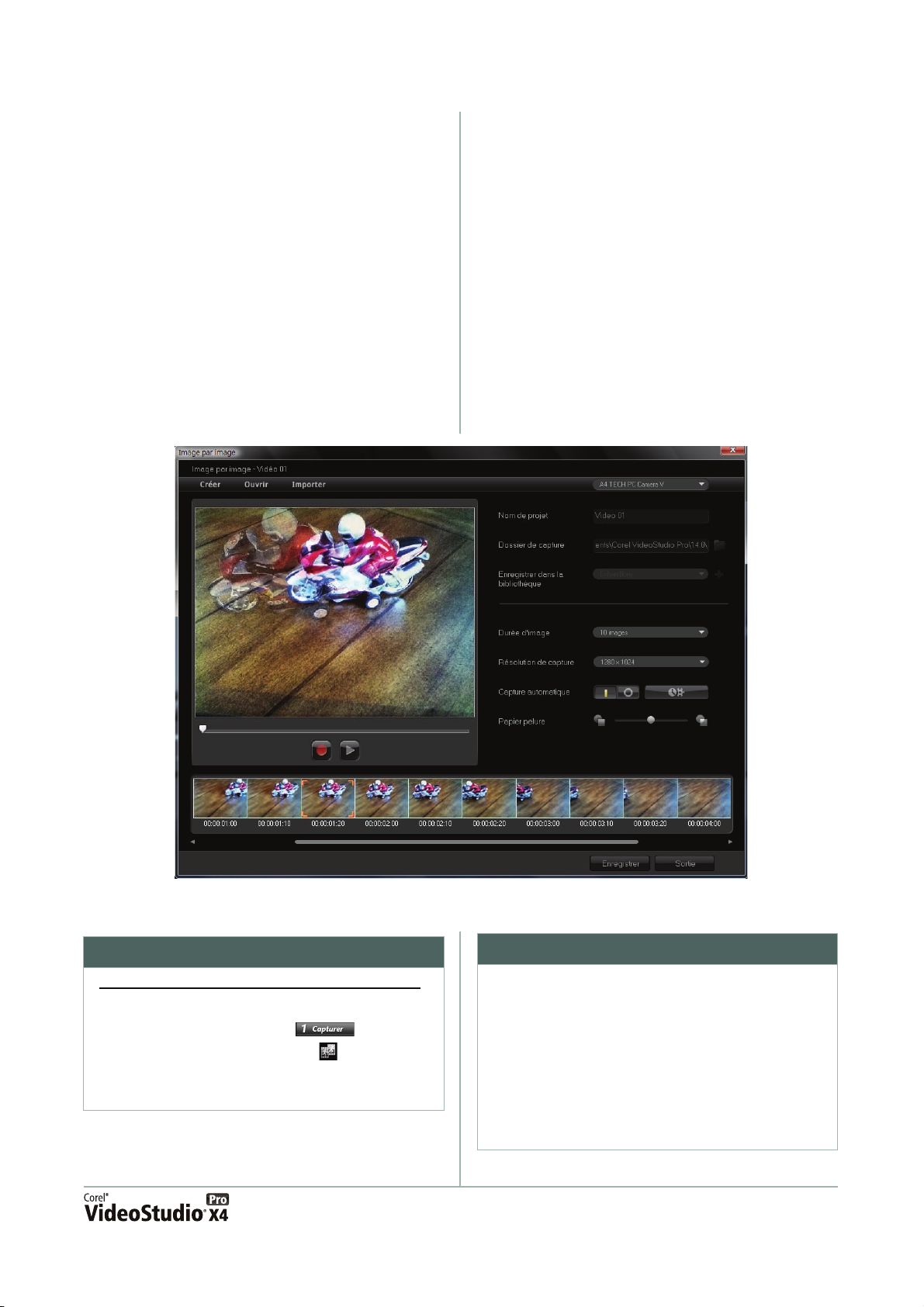
Nouveauté ! Animation image par image :
Animer des objets, l’une des nouveautés
privilégiées par VideoStudio Pro X4, fera
sûrement plaisir aux cinéphiles qui se souviennent
des célèbres films et émissions de télévision, tels
que Wallace & Gromit et Gumby, qu’a permis
cette technique d’animation classique.
À domicile, parents et enfants vidéastes amateurs
pourront passer avec profit un après-midi pluvieux. À
l’école, enseignants et élèves pourront en profiter
pour créer des possibilités d’apprentissage diverses et
variées. Car, en plus du divertissement, cette
technique fera appel à la créativité consistant, entre
autres, à raconter une histoire, à organiser sa pensée,
à planifier un projet ou à faire preuve de patience.
De fait, tout peut être animé, de l’argile au mastic,
des blocs de construction aux figurines y compris les
jouets.
VideoStudio Pro X4 permet la capture d’images de
webcaméras ainsi que de caméscopes DV et HDV, et
vous pouvez aussi en importer depuis un appareil
photo réflexe. Lors de la capture, la fenêtre Animation
image par image vous permet d’indiquer la durée
d’exposition de chaque image, de régler la résolution
de capture ou d’utiliser la Capture automatique pour
définir les incréments de temps. En outre, si vous
optez pour la fonction Pelure d’oignon, vous pouvez
contrôler l’opacité de la nouvelle image capturée et de
l’image précédente capturée.
Animation image par image : les nouveaux outils font varier le plaisir autant que l’expression créatrice.
À essayer !
Pour créer une animation image par image :
1 Partant d’une webcaméra connectée à votre PC,
cliquez sur l’étape Capturer , puis
Animation image par image .
2 Sur l’interface Animation image par image,
tapez un nom dans l’encadré Nom de projet.
À essayer !
3 Choisissez dans le menu déroulant Durée d’image
la durée d’exposition de chaque image.
Une cadence d’images plus élevée se traduit par
une durée d’exposition plutôt courte de chaque
image.
4 Ajustez le curseur Pelure d’oignon de gauche à
droite pour contrôler l’opacité de la nouvelle image
capturée et de la capture précédente.
5 Cliquez sur Enregistrer.
Guide de l’évaluateur [ 11 ]
Page 15

Nouveauté ! Effet Laps de temps/
Stroboscope :
VideoStudio Pro X4 se prête
facilement à la création d’effets laps de temps ou
stroboscopiques à partir d’une série de photos.
Ce procédé, appelé aussi en accéléré, consiste à
capter une série de photos d’un événement
progressif tel que le trafic routier, une marée
montante ou un coucher de soleil. Par exemple,
vous pouvez programmer une caméra pour filmer
l’horizon, le soir, à quelques secondes d’intervalle
pendant huit heures.
Par la suite, VideoStudio Pro X4 vous permet
d’importer la série de photos et de spécifier le
nombre de photos à garder ou à supprimer et la
durée de chaque image dans le clip résultant. Cet
effet peut s’appliquer également aux clips vidéo.
À essayer !
Pour appliquer un effet laps de temps à
des photos :
1 Cliquez sur Fichier ` Insérer les fichiers média
dans la ligne de temps
laps de temps/Stroboscope.
2 Naviguez jusqu’au dossier contenant les photos du
projet, sélectionnez-les et cliquez sur Ouvrir.
Pour de meilleurs résultats, choisissez dans votre
appareil réflexe une série de photos prises en
succession.
3 Dans la boîte de dialogue Laps de temps/
Stroboscope, cliquez sur Lecture pour
prévisualiser le clip créé à partir de votre série de
photos.
4 Dans la case Conserver, indiquez le nombre
d’images à garder de votre clip.
Il se crée une image vidéo pour chaque photo
dans la série.
5 Dans la case Rejeter, indiquez le nombre de photos
à exclure du clip vidéo final.
Cela donnera à l’effet laps de temps son rythme.
Par exemple, vous pourriez conserver une photo,
en rejeter deux, et le clip accéléré reproduira ce
rythme.
` Insérer photo pour
Vous pouvez créer des effets laps de temps ou
stroboscopiques à partir d’une série de photos.
6 Dans la case Durée d’image, indiquez la durée
d’exposition de chaque image.
Si la Durée de l’image est supérieure à 1 et la
durée totale est écourtée, vous obtiendrez
l’effet laps de temps.
7 Cliquez sur l’icône Lecture pour
prévisualiser l’effet et, si vous êtes satisfait du
résultat, cliquez sur OK.
Nouveauté ! Effet Fondu : certains effets
gagnent souvent à être suivis à la fin d’un fondu
avant ou arrière, par exemple, si vous voulez
qu’une fenêtre en incrustation apparaisse ou
disparaisse progressivement. Lorsqu’un effet se
prête au fondu, VideoStudio Pro X4 donnera
accès aux boutons prévus à cette fin à partir du
panneau Options. Pour procéder autrement, vous
pouvez cliquer droit sur l’effet admissible et
accéder aux options Fondu avant et Fondu arrière.
[ 12 ] Guide de l’évaluateur
Page 16

Avec certains effets, vous pouvez réaliser un fondu avant et arrière créant ainsi une transition heureuse et élégante.
À essayer !
Pour appliquer un effet de fondu à un clip :
1 Faites glisser un clip vidéo jusqu’à la Piste vidéo
sur la ligne de temps.
2 Cliquez droit sur le clip, sélectionnez Copier dans le
menu déroulant, puis cliquez pour positionner le clip
à la marque de 2 secondes sur la Piste
Incrustation.
3 Positionnez votre curseur vers la fin du clip
d’incrustation et faites-le glisser pour l’écourter de 2
secondes.
4 Au panneau de navigation de la bibliothèque,
cliquez sur l’icône FX et faites glisser
AutoSketch jusqu’au clip dans la Piste
Incrustation.
5 Cliquez sur le bouton Options , puis
l’onglet Attribut, le bouton Fondu avant et
le bouton Fondu arrière .
Vous pouvez également appliquer l’effet
Nota :
de fondu en cliquant sur Personnaliser le filtre
, et définissant les points de fondu avant et
arrière dans la boîte de dialogue.
Amélioration ! Musique multicouche
®
SmartSound
: un film peut-il se passer d’une
bande sonore superbe ? Avec VideoStudio Pro X4,
vous pouvez facilement ajouter des effets sonores,
voix off, musique d’ambiance. Les pistes audio
multicouches que propose SmartSound vous
permettent de régler les instruments individuels et
tirer parti de toute une gamme de possibilités
musicales pour agrémenter votre film.
Pour personnaliser votre bande audio, vous
pouvez vous simplifier la tâche grâce à l’aperçu
en temps réel, qui offre de nombreuses
améliorations intéressantes, ou accéder à la boîte
de dialogue SmartSound directement à partir de
la barre d’outils de la frise chronologique. De
plus, le Guide Corel donne accès au site Web de
Jamendo et à ses nombreuses options musicales.
6 Faites glisser la Brosse jusqu’au début de la
vidéo et cliquez sur Lecture pour voir le résultat.
Musique multicouche SmartSound : créez une musique
d’ambiance superbe en variant l’instrumentation.
Guide de l’évaluateur [ 13 ]
Page 17

À essayer !
À essayer !
Pour régler les instruments individuels sur
la piste audio :
1 Cliquez sur l’étape Édition , puis sur le
bouton Musique auto dans la barre d’outils de
la frise chronologique.
2 Dans l’onglet Musique auto, choisissez Musique
multicouche dans le menu déroulant Étendue.
3 Sélectionnez Album dans le menu déroulant Filtre.
4 Sélectionnez n’importe quel titre portant astérisque
dans le menu déroulant Musique et cliquez sur
Définir l’ambiance .
5 Dans la boîte de dialogue Propriétés d’humeur,
réglez comme vous voulez les curseurs des
instruments.
Vous pouvez échantillonner les réglages effectués
à l’aide des boutons
6 Lorsque vous êtes satisfait du résultat, activez la case
Ajouter à la frise chronologique et cliquez sur
OK.
Lecture et Arrêter .
RotoSketch : la fonction RotoSketch repose sur
les principes de la rotoscopie, à savoir le traçage
sur le mouvement en prise réelle pour créer des
animations. En appliquant simplement un filtre
optimisé GPU, vous pouvez transformer vos
vidéos en clips animés réalistes.
Pour créer un RotoSketch à partir d’un clip
vidéo :
1 Cliquez sur l’étape Édition , puis sur
l’icone Média au panneau de navigation de la
bibliothèque, et faites glisser un clip vidéo à la Piste
vidéo dans la ligne de temps.
2 Au panneau de navigation de la bibliothèque,
cliquez sur l’icône Filtre , puis faites glisser le
filtre RotoSketch sur le clip dans la piste vidéo.
3 Dans la fenêtre d’aperçu, cliquez sur Lecture
pour voir le croquis du clip vidéo.
Créateur d’images : traits peints, dessinés,
écrits à la main sont autant d’éléments que le
Créateur d'images permet d’enregistrer comme
une animation pouvant servir d’effet
d’incrustation. Par exemple, vous pouvez
améliorer une vidéo de vacances en famille en
traçant l’itinéraire sur une carte et la superposer
sur la vidéo. Le Créateur d’images vous permet
aussi de créer des peintures fixes ou des
animations.
Tracez sur un mouvement en prise réelle pour créer
des clips vidéo animés réalistes.
[ 14 ] Guide de l’évaluateur
Avec le Créateur d’images, vous pouvez ajouter des
effets d’incrustation personnalisés tels qu’un itinéraire
particulier sur une carte.
Page 18

Édition vidéo hautes performances
Intégrant les dernières innovations de matériel,
VideoStudio Pro X4 contribue à éliminer les
obstacles techniques souvent associés à l’édition
vidéo numérique et propose, par exemple, la prise
en charge des caméras HD prêts à l’emploi là l’on
avait besoin de connaissances spécialisées pour la
capture vidéo sur une carte vidéo. De même,
lorsque le rendu sur DVD impliquait jadis des
heures d’attente, VideoStudio Pro X4 affiche sa
différence, une différence qui compte, en
accueillant les processeurs multicœurs et
graphiques ultrarapides d’aujourd’hui.
Smart Proxy : en utilisant les fichiers proxy
basse résolution pour l’édition et la
prévisualisation d’un projet HD, VideoStudio Pro
X4 utilise peu de ressources système, ce qui rend
plus rapide et plus lisse l’édition vidéo HD. La
vidéo proxy n’est utilisée qu’à l’édition. Exporté,
le clip proxy se relie à la vidéo HD d’origine, de
sorte que le produit final est intégralement de
qualité HD.
Création et gravure HD : avec sa nouvelle
fonction de gravure, VideoStudio Pro X4 facilite
plus que jamais le montage de films HD sur
disques DVD et Blu-ray Disc.
Nouveauté ! Optimisation de processeurs :
VideoStudio Pro X4 est optimisé pour les
nouveaux processeurs Intel
™
Fusion
, deuxième génération, dont les capacités
®
Core et AMD
de traitement, CPU et GPU, conviennent à la
charge de travail vidéo HD et 3D fortement
tributaire de données. Il en résulte une
application de montage vidéo qui se démarque
par sa vitesse et sa réactivité.
Remarque :
Pour des performances maximales
sur la base des derniers jeux de puces disponibles,
une mise à jour produit peut se révéler nécessaire
après l’installation. Pour ce faire, lancez le Guide
Corel, cliquez sur l’onglet
Rechercher des mises à jour
Accueil
, puis sur
pour vous
assurer que votre produit est bien à jour et doté
des dernières améliorations.
Import HD : cette fonction a fait son apparition
sur les téléviseurs, a vite trouvé sa place sur les
écrans d’ordinateur et figure aujourd’hui sur les
téléphones, lecteurs multimédias et autres
appareils mobiles. À mesure que la HD poursuit
son expansion et devient omniprésente,
VideoStudio Pro X4 veut que vous gardiez l’élan.
Que vous fassiez une capture H.264 ou AVCHD à
partir d’un téléphone, d’un caméscope compact
ou d’une caméra HDV, VideoStudio Pro X4 gère
un large gamme de caméras HD et de formats.
Prise en charge de la compression H.264 :
le H.264, la technologie de pointe pour la
compression vidéo en format MPEG-4, offre le
meilleur des deux mondes, à savoir une qualité
vidéo splendide à partir de la plus petite quantité
de données vidéo. VideoStudio Pro X4 permet la
compression H.264 à l’enregistrement d’un
fichier MP4 HD. Le résultat est d’une netteté
éblouissante, un film vivant malgré la taille exiguë
du fichier. Cela permet d’économiser la bande
passante et il est plus facile de faire partager vos
projets HD sur divers périphériques, des
téléphones mobiles de faible puissance aux
appareils Blu-ray de pointe.
Guide de l’évaluateur [ 15 ]
Page 19

Partage et visionnage tous médias
À essayer !
Après avoir réalisé votre film, vous aurez
certainement envie de le faire apprécier par un
public tout aussi enthousiaste. VideoStudio Pro
X4 vous propose plusieurs options de sortie
propices, à savoir que vous pouvez graver votre
film sur un disque (DVD, AVCHD, BD-J, Blu-ray),
l’exporter vers divers appareils mobiles ou
consoles de jeux et le télécharger directement sur
Facebook, Flickr, Vimeo ou YouTube.
Amélioration ! Créer un disque :
VideoStudio Pro X4 intègre des fonctions de
création de disques englobant les formats de
pointe tels que les disques DVD, AVCHD, Blu-ray
et BD-J, de quoi conforter vos projets d’édition
vidéo, et vous avez le choix entre 39 modèles de
menu pour personnaliser votre disque et lui
donner une facture professionnelle.
Par ailleurs, profitant des fonctions intuitives,
vous pouvez facilement ajouter au menu de
navigation de votre disque des chapitres, des
décorations, de la musique et des titres tout
comme des animations GIF, des graphiques ou
des photos. Alors que vous concevez vos menus,
une fenêtre d’aperçu permet de voir exactement
ce que verra votre public. En offrant un assistant
permettant la gravure de disque et la création de
menus, VideoStudio Pro X4 contribue à faire
partager rapidement vos projets sur disque.
Pour créer un disque AVCHD™ avec menu
de navigation :
1 Cliquez sur l’étape Partager , puis Créer
un disque et choisissez AVCHD dans le menu
déroulant.
2 Dans la fenêtre de gravure de disque de Corel
VideoStudio Pro, assurez-vous que la case Créer un
menu est activée et cliquez sur Suivant.
3 Dans l’onglet Galerie, cliquez sur l’icône pour
choisir un modèle de menu.
Cliquez sur l’onglet
du fond sonore et de l’image d’arrière-plan.
4 Dans la fenêtre d’aperçu, cliquez sur un texte du
menu courant pour le modifier et cliquez sur
Paramètres de police pour adapter le style
du texte.
Vous pouvez aussi cliquer sur les divers éléments du
menu pour les repositionner ou les redimensionner.
5 Cliquez sur Suivant, puis Graver .
Amélioration ! Partage Web :
Édition
pour régler les paramètres
Le Web est la
voie express pour rejoindre un public. Lorsque vous
êtes prêt à diffuser votre vidéo, et pour autant que
vous ayez choisi parmi les options de sortie celles
qui sont optimisées pour le Web, VideoStudio Pro
X4 vous permet de le télécharger directement sur
YouTube, Vimeo, Facebook et Flickr, et ce dans deux
formats, HD et SD
Nouvellement intégrées, les fonctions de création de
disques facilitent largement la mise au point de menus
professionnels.
[ 16 ] Guide de l’évaluateur
Partage sur Vimeo® :
vu son parti pris en faveur
des vidéos de haute qualité montées par les
utilisateurs, Vimeo est la vitrine tout indiquée pour
faire partager vos productions vidéo. Vous pouvez
donc y télécharger vos films, directement à partir de
VideoStudio Pro X4, en format standard et HD.
Téléchargez vos fichiers vidéo sur Vimeo directement à
partir de VideoStudio.
Page 20

À essayer !
Pour télécharger une vidéo vers Vimeo® :
1 Cliquez sur Fichier ` Ouvrir un projet, puis
naviguez vers le dossier contenant la vidéo que vous
voulez faire partager, cliquez dessus pour la
sélectionner et cliquez sur Ouvrir.
2 Cliquez sur l’étape Partager , cliquez sur
Télécharger sur le Web
le menu déroulant l’une des options suivantes :
• MPEG-4 HD (16:9)
•MPEG-4 (4:3)
3 Dans la boîte de dialogue Créer le fichier vidéo,
cliquez sur Enregistrer.
4 Si vous avez déjà un compte Vimeo, tapez votre
Nom d’utilisateur et Mot de passe, puis
cliquez sur Suivant.
Si vous êtes nouveau sur Vimeo, cliquez sur
S’inscrire à Vimeo et suivez les instructions pour
ouvrir un compte.
et sélectionnez dans
Avec Smart Package et la technologie WinZip intégrée,
vous pouvez facilement regrouper, compresser et
crypter vos projets de montage vidéo.
Nouveauté ! Export 3D : rien ne vous
empêche de convertir des clips vidéo 2D en
fichiers 3D ! De fait, VideoStudio Pro X4 s’en
occupe facilement et, dès l’étape
vous suffit de cliquer sur
Créer une vidéo, puis
Partager, il
de choisir la bonne présélection 3D. Il existe des
présélections pour la sortie 3D sur DVD, Blu-ray et
AVCHD ainsi qu’en formats WMV 3D adaptés aux
appareils mobiles.
Nouveauté ! Export 3D vers YouTube™ :
YouTube 3D, une nouvelle option de sortie, vous
permet de convertir rapidement une vidéo 2D en
3D et de le télécharger directement sur YouTube.
Amélioration ! Smart Package : WinZip
®
,
une technologie nouvellement intégrée, accroît
les options de compression et de cryptage pour
Smart Package. Cet outil est précieux, aussi bien
pour les étudiants que pour les collaborateurs en
mobilité, du fait qu’il permet de regrouper tous
les éléments d’un projet (clips vidéo, photos et
fichiers audio) dans un seul dossier. Avec
VideoStudio Pro X4, Smart Package offre parmi
ses options la « meilleure méthode » de
compression, selon le type de fichier, et des
présélections pour CD, DVD ou des systèmes de
fichiers FAT32. De plus, vous pouvez choisir une
méthode de compression sur mesure et sécuriser
votre Smart Package par le cryptage à mot de
passe.
À essayer !
Pour créer un Smart Package :
1 Cliquez sur Fichier ` Smart Package.
2 Dans la boîte de dialogue Smart Package, activez
l’option Fichier Zip.
3 Dans la zone Chemin de dossier, cliquez sur le
bouton Parcourir, naviguez jusqu’à l’emplacement
où vous voulez enregistrer le projet et cliquez sur
OK.
4 Cliquez sur OK pour amorcer le processus de
compression.
5 Dans la boîte de dialogue Ensemble de projet
Zip, cliquez sur Changer compression,
choisissez l’une des présélections offertes et cliquez
sur OK.
6 Dans la zone Diviser fichier Zip, choisissez Ne
pas diviser et cliquez sur OK.
Guide de l’évaluateur [ 17 ]
Page 21

À propos de Corel
Éditeur mondial comptant plus de 100 millions d’utilisateurs dans 75 pays au moins, Corel offre une gamme
de logiciels en prise directe sur les besoins de création bureautique, graphique et vidéo. De l’expression des
idées aux montages personnels à partager, ces logiciels concourent au résultat autant par leurs apports
novateurs que par leur facilité d’emploi. Ces atouts — innovation, convivialité et performances —, complétés
par le rapport qualité-prix, leur ont valu la confiance du public d’innombrables prix et distinctions.
Notre gamme de produits se signale par des marques populaires telles que CorelDRAW® Graphics Suite,
®
Painter™, Corel DESIGNER® Technical Suite, Corel® PaintShop Photo® Pro, Corel® VideoStudio®,
Corel
®
WinDVD®, Corel® WordPerfect® Office, WinZip® et Corel® Digital Studio™ 2010. La société est
Corel
établie à Ottawa, au Canada, et gère d’importants bureaux aux États-Unis, en Europe (Royaume-Uni,
Allemagne) et en Asie (Chine, Taïwan et Japon).
Copyright 2011 Corel Corporation. Tous droits réservés.
Guide de l'évaluateur de Corel
Protégé par des brevets déposés au Royaume-Uni et dans d’autres pays.
Les caractéristiques, le prix, l’emballage, l’assistance technique et autres informations relatifs au produit (« caractéristiques ») ne se
rapportent qu’à la version anglaise commercialisée dans le détail. Les caractéristiques de toutes les autres versions (y compris les
versions en d’autres langues) peuvent être différentes.
®
VideoStudio® Pro X4
LE PRODUIT EST FOURNI PAR COREL « EN L’ÉTAT », SANS AUTRES GARANTIES NI CONDITIONS, EXPRESSES OU IMPLICITES, Y COMPRIS ET
SANS S’Y LIMITER LES GARANTIES RELATIVES À SA QUALITÉ MARCHANDE ET SATISFAISANTE, À SON ADÉQUATION À UN USAGE
PARTICULIER OU À CELLES QUI RÉSULTENT DE LA LOI, D’UN RÈGLEMENT, DES USAGES DU COMMERCE, DU COURS HABITUEL DES
TRANSACTIONS OU AUTRES. VOUS ASSUMEZ L’INTÉGRALITÉ DU RISQUE QUI SE RATTACHE AUX RÉSULTATS ET À LA MISE EN ŒUVRE DU
PRODUIT. COREL N’AURA AUCUNE RESPONSABILITÉ ENVERS VOUS OU TOUTE AUTRE PERSONNE PHYSIQUE OU MORALE À L’ÉGARD DES
DOMMAGES INDIRECTS, ACCIDENTELS, SPÉCIAUX OU CONSÉCUTIFS, QUELS QU’ILS SOIENT, Y COMPRIS ET SANS S’Y LIMITER, LA PERTE
D’EXPLOITATION OU LE MANQUE À GAGNER, LA PERTE OU LA DÉTÉRIORATION DE DONNÉES OU AUTRE PERTE COMMERCIALE OU
ÉCONOMIQUE, ALORS MÊME QUE COREL AURA ÉTÉ AVISÉE DU RISQUE QUE CES DOMMAGES SE PRODUISENT OU QU’ILS SOIENT
PRÉVISIBLES. DE MÊME, COREL N’ENGAGE AUCUNEMENT SA RESPONSABILITÉ À L’ÉGARD DES RÉCLAMATIONS FORMULÉES PAR UN
TIERS. SA RESPONSABILITÉ TOTALE MAXIMALE ENVERS VOUS NE DÉPASSERA PAS LE MONTANT QUE VOUS AUREZ PAYÉ POUR LE
PRODUIT. DANS CERTAINS ÉTATS/PAYS, L’EXCLUSION OU LA LIMITATION DE RESPONSABILITÉ AU TITRE DES DOMMAGES CONSÉCUTIFS
OU INDIRECTS N’EST PAS AUTORISÉE. IL EST DONC POSSIBLE QUE LA LIMITATION DE RESPONSABILITÉ ÉNONCÉE CI-DESSUS NE
S’APPLIQUE PAS À VOUS.
Corel, the Corel logo, CorelDRAW, Corel DESIGNER, Digital Studio, Painter, PaintShop Photo, VideoStudio, WinDVD, WinZip et WordPerfect
sont des marques de commerce ou déposées de Corel Corporation et/ou de ses filiales au Canada, aux Etats-Unis et dans d’autres pays.
AMD est une marque de commerce de Advanced Micro Devices, Inc. Apple, FireWire, iPad, iPod, iPod classic, iPod touch, iPhone, le logo iTunes,
QuickTime et le logo QuickTime sont des marques de commerce de Apple Computer, Inc. enregistrées aux États-Unis et ailleurs. QuickTime et le
logo QuickTime sont des marques de commerce exploitées sous licence. AVCHD et le logo AVCHD sont des marques de commerce de Panasonic
Corporation et de Sony Corporation. Blu-ray, Blu-ray Disc et le logo Blu-ray Disc sont des marques de commerce ou déposées de Blu-ray Disc
Association et utilisées ici sous licence. CUDA, NVIDIA et le logo NVIDIA sont des marques de commerce ou déposées de NVIDIA Corporation aux
États-Unis et dans d’autres pays. Dolby et le logo double-D sont des marques de commerce ou déposées de Dolby Laboratories. DivX est une
marque de commerce de DivX, Inc. exploitée sous licence. Facebook et le logo Facebook sont des marques de commerce ou déposées de
Facebook Inc. Flash est une marque de commerce ou déposée de On2 Technologies Inc. HDV est une marque de commerce Sony Corporation et
de Victor Company of Japan, Limited (JVC). JVC est une marque déposée de Victory Company of Japan, Limited. Intel, Core et le logo Core Inside
sont des marques de commerce d’Intel Corporation aux États-Unis et dans d’autres pays. Microsoft, Windows, Windows Vista, Windows Media
et autres produits Microsoft mentionnés dans les présentes sont soit des marques de commerce, soit des marques déposées de Microsoft
Corporation aux États-Unis et/ou dans d’autres pays. PSP et PlayStation Portable sont des marques de commerce ou déposées de Sony Computer
Entertainment Inc. RealVideo est une marque de commerce ou déposée de RealNetworks, Inc. SmartSound et le logo SmartSound sont des
marques de commerce ou déposées de Smartsound Software, Inc. Vimeo, le logo Vimeo sont des marques de commerce ou déposées de Vimeo
LLC. YouTube et le logo YouTube sont des marques de commerce de Google Inc. aux États-Unis et dans d’autres pays. Tous les autres produits y
compris les marques mentionnées dans les présentes, déposées ou non, ne sont utilisés qu’à titre indicatif et restent la propriété exclusive des
détenteurs respectifs.
Page 22
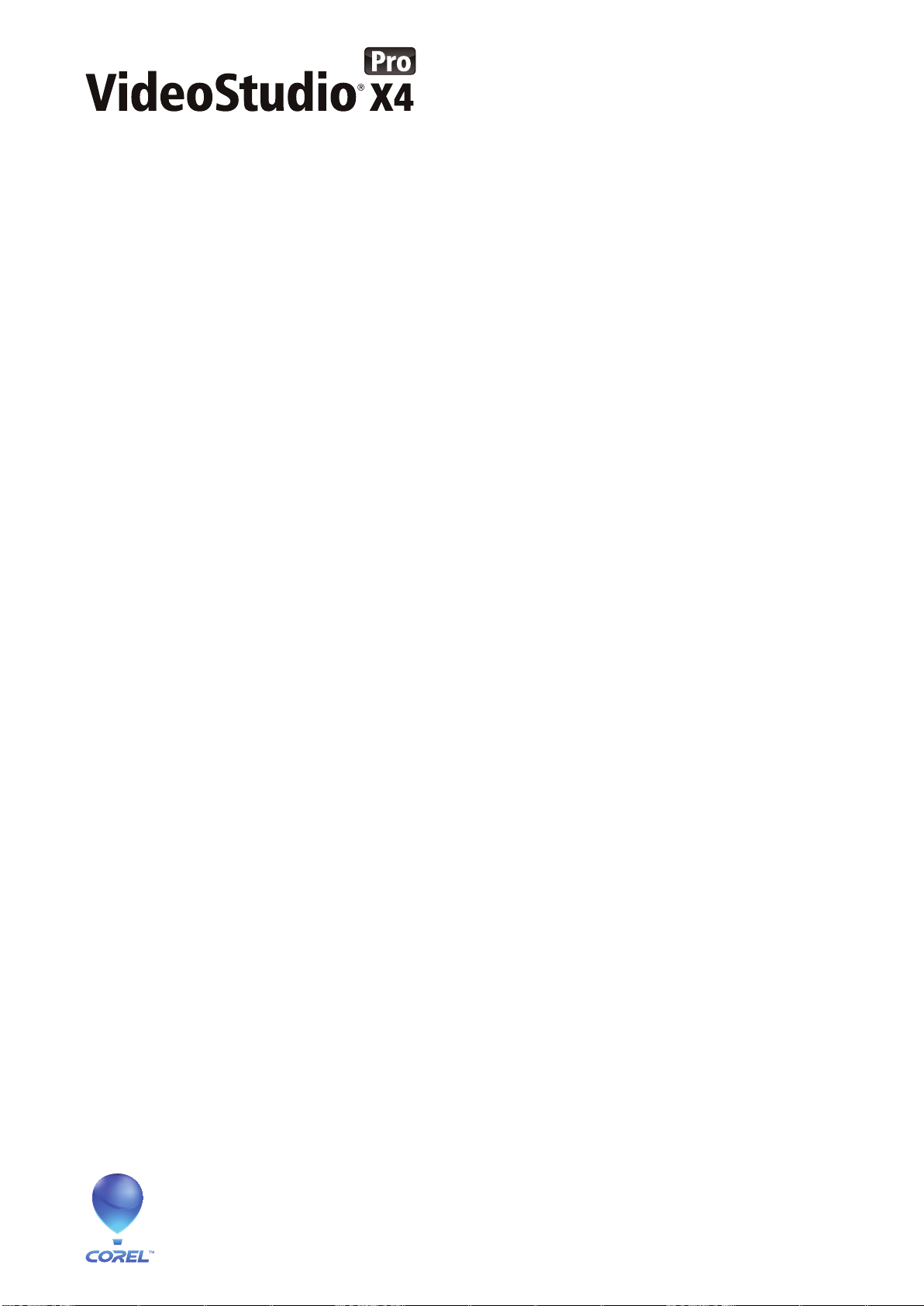
Contact presse
Maria Di Martino
EMEA PR Manager
maria.dimartino@corel.com
+44 1628 589848
Corel Corporation
1600 Carling Ave.
Ottawa, ON
Canada K1Z 8R7
Corel UK Limited
Sapphire Court
Bell Street
Maidenhead
Berkshire SL6 1BU
Royaume-Uni
Corel TW Corp.
7F No. 399, Rueiguang Rd,
Neihu District, Taipei City
114, Taiwan
Corel SARL
120 avenue Charles de Gaulle
92200 Neuilly-sur-Seine
Paris, France
